发布日期:2019-10-17 作者:深度系统 来源:http://www.05381.com
你是否遇到过关于对win10系统下载程序完成后不弹出提示框设置的方法,在使用win10系统的过程中经常不知道如何去对win10系统下载程序完成后不弹出提示框进行设置,有什么好的办法去设置win10系统下载程序完成后不弹出提示框呢?在这里小编教你只需要 1、首先打开ie浏览器,然后单击菜单栏上上方的“工具-internet选项”项; 2、在打开的internet属性窗口中,切换到“高级”选项卡,在设置框勾选“下载完成后发出通知”项,点击确定按钮退出即可;就搞定了。下面小编就给小伙伴们分享一下对win10系统下载程序完成后不弹出提示框进行设置的详细步骤:
1、首先打开ie浏览器,然后单击菜单栏上上方的“工具-internet选项”项;
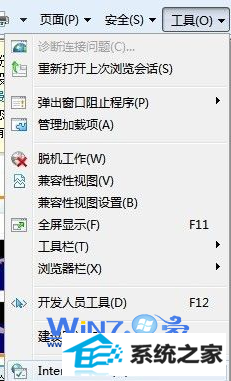
2、在打开的internet属性窗口中,切换到“高级”选项卡,在设置框勾选“下载完成后发出通知”项,点击确定按钮退出即可;
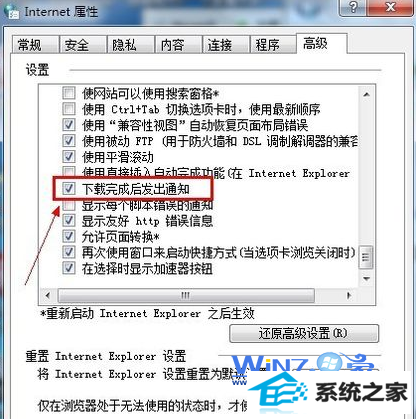
3、或者直接单击“还原高级设置”按钮也行,点击确定按钮退出就可以了哦。
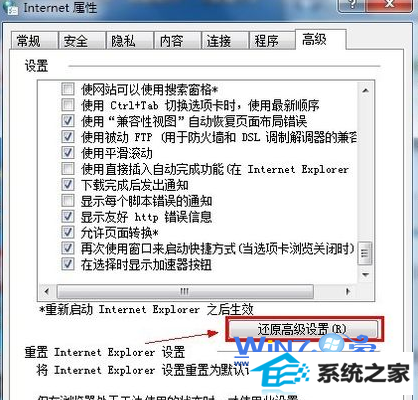
本站发布的系统与软件仅为个人学习测试使用,不得用于任何商业用途,否则后果自负,请支持购买微软正版软件!
Copyright @ 2020 深度系统版权所有